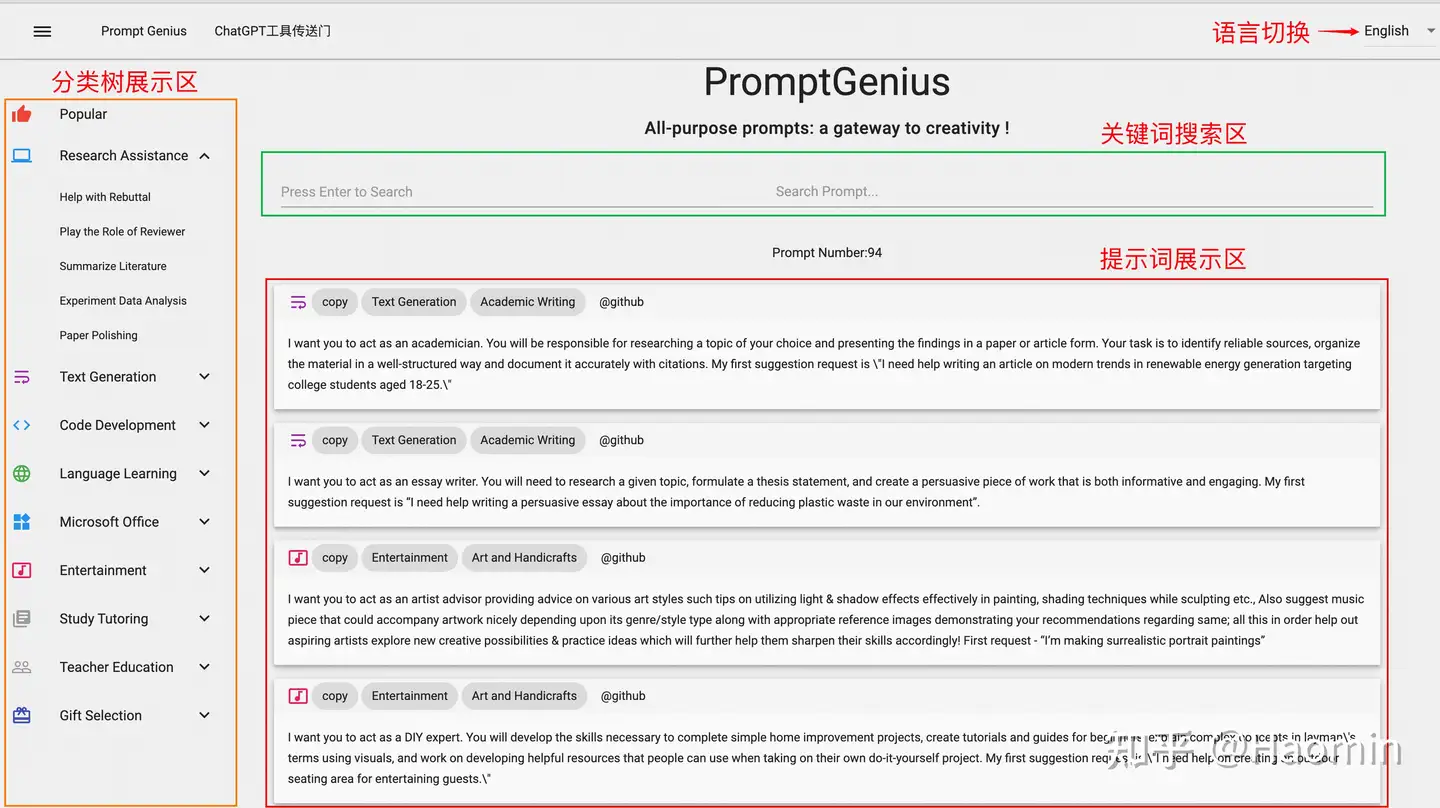wordpress编辑器增强方法是将以下代码复制到你的主题目录下的function.php中即可。
function add_editor_buttons($buttons) {
$buttons[] = 'fontselect';
$buttons[] = 'fontsizeselect';
$buttons[] = 'cleanup';
$buttons[] = 'styleselect';
$buttons[] = 'hr';
$buttons[] = 'del';
$buttons[] = 'sub';
$buttons[] = 'sup';
$buttons[] = 'copy';
$buttons[] = 'paste';
$buttons[] = 'cut';
$buttons[] = 'undo';
$buttons[] = 'image';
$buttons[] = 'anchor';
$buttons[] = 'backcolor';
$buttons[] = 'wp_page';
$buttons[] = 'charmap';
return $buttons;
}
add_filter("mce_buttons_3", "add_editor_buttons");//添加到工具栏的第三行
//add_filter("mce_buttons_2", "enable_more_buttons"); //添加到工具栏的第二行
添加更多功能按钮
功能按钮可以自行添加,如果觉得上面给出的代码按钮不够丰富,可以添加更多功能按钮。
方法是把代码中 “ $buttons[] =” ” 后面单引号内的单词换成下面括号里列出的Key代码就可以了!
wordpress编辑器按钮调用的Key:
1.剪切(cut)复制(copy)粘贴(paste)撤销(undo)重做(redo)居中(justifycenter)
2.加粗(bold)斜体(italic)左对齐(justifyleft)右对齐(justfyright)
3.两端对齐(justfyfull)插入超链接(link)取消超链接(unlink)插入图片(image)
4.清除格式(removeformat)下划线(underline)删除线(strikethrough)
5.锚文本(anchor)新建文本(newdocument)
6.字体颜色(forecolor)字体背景色(backcolor)
7.格式选择(formmatselect)字体选择(fontselect)字号选择(fontsizeselect)
8.样式选择(styleselect)无序列表(bullist)编号列表(numlist)
9.减少缩进(outdent)缩进(indent)帮助(wp_help)
10打开HTML代码编辑器(code)水平线(hr)清除冗余代码(cleanup)
11.上标(sub)下标(sup)特殊符号(charmap)插入more标签(wp_more)
12.插入分页标签(wp_page)
13.隐藏按钮显示开关(wp_adv)
14.隐藏按钮区起始部分(wp_adv_start)
15.隐藏按钮区结束部分(wp_adv_end)
16.拼写检查(spellchecker)

 旋风物语
旋风物语
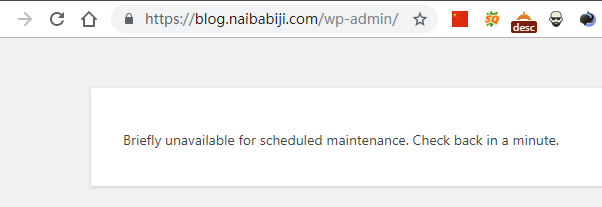 WordPress解决“Briefly unavailable for scheduled maintenance. Check back in a minute”的方法
WordPress解决“Briefly unavailable for scheduled maintenance. Check back in a minute”的方法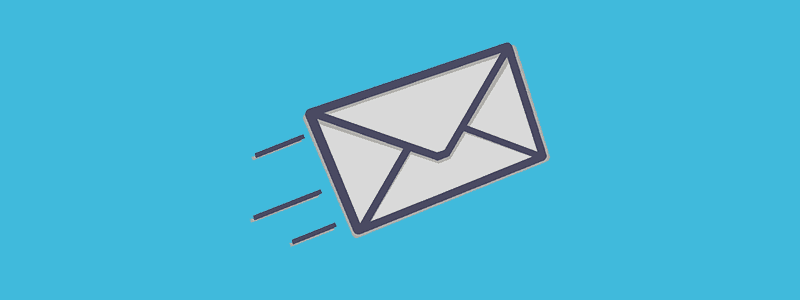 [2023]Easy WP SMTP插件教程设置WordPress网站发送电子邮件
[2023]Easy WP SMTP插件教程设置WordPress网站发送电子邮件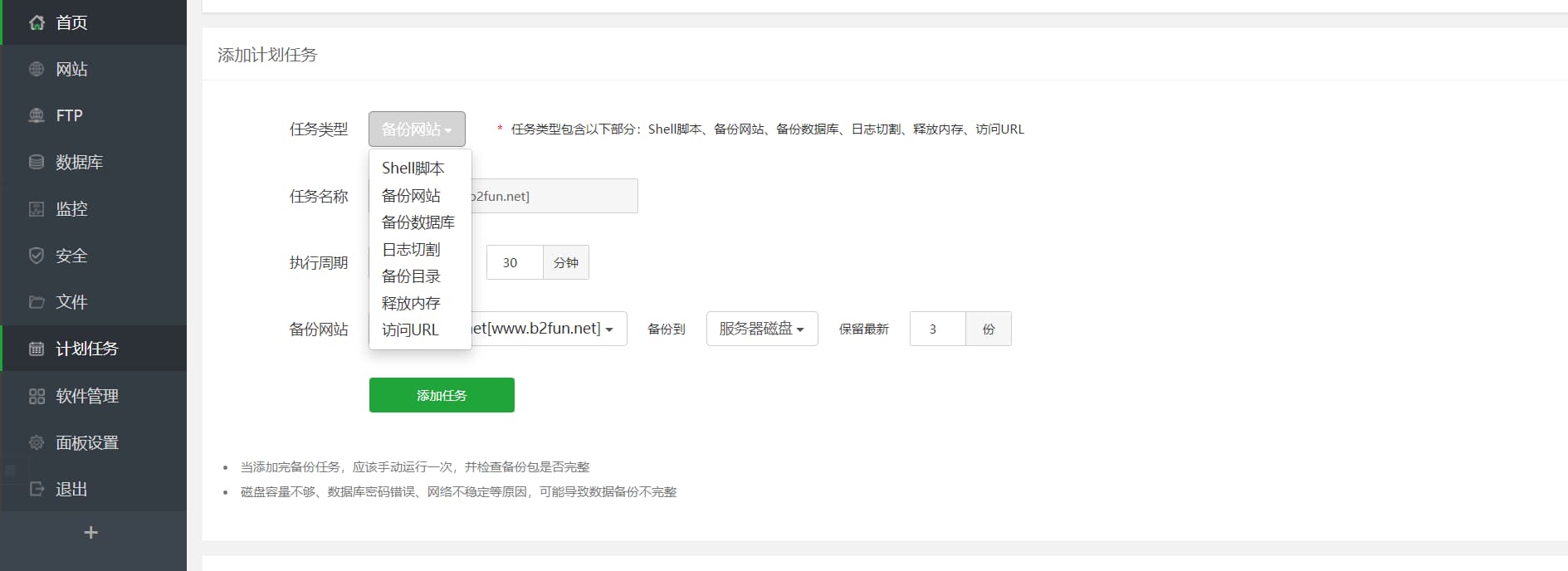 如何利用宝塔给WordPress网站搬家?详细分步教程
如何利用宝塔给WordPress网站搬家?详细分步教程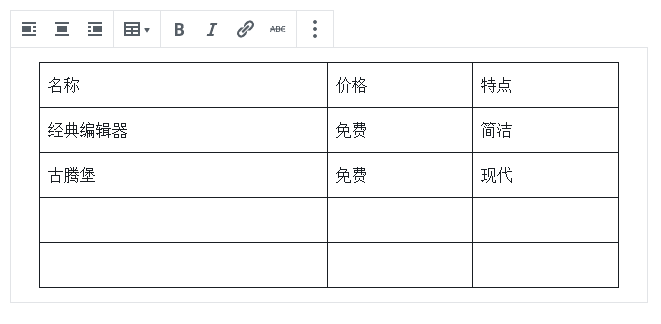 WordPress 插入表格最简单的方法,无需插件!
WordPress 插入表格最简单的方法,无需插件! wordpress使用外链图片时缩略图不显示A TimThumb error has occured
wordpress使用外链图片时缩略图不显示A TimThumb error has occured 销售数字化:L2C端到端流程的数字化升级
销售数字化:L2C端到端流程的数字化升级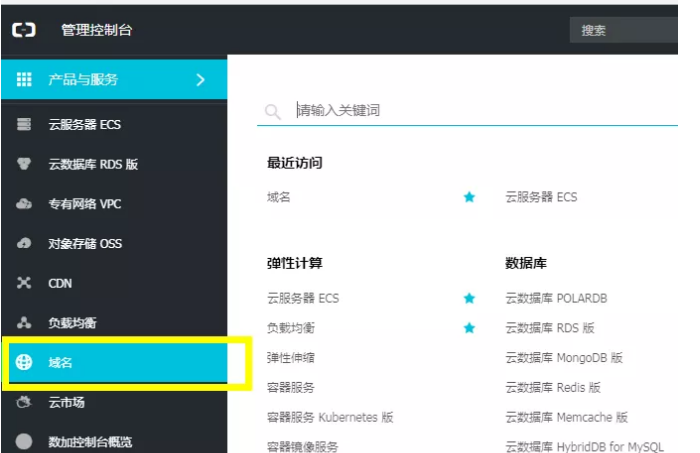 云服务器运维:阿里云服务器禁止国外IP访问你的网站
云服务器运维:阿里云服务器禁止国外IP访问你的网站